スターターキット
オープンソースのCloud-Native Toolkitは、KubernetesやRed Hat OpenShift、その他のコンテナ・オーケストレーターでうまく動作する、よくできたコンテナ・イメージの作成プロセスを簡素化します。このチュートリアルでは、Cloud-Native Toolkitのスターターキットを使用してイメージを構築する方法を紹介します。
これらのスターターキットは、コンテナとしてデプロイされる本番品質のクラウド・ネイティブ・アプリケーションやマイクロサービスを作成するのに役立ちます。スターターキットには、Build-to-Manageアプリケーションのベストプラクティスが含まれており、KubernetesとOpenShiftでテストされています。Cloud-Native Toolkitを使い始めるにあたり、まずはスターターキットから始めることを強くお勧めします。成功し、ツールがどのように連携するかを学んだ後は、Bring-Your-Own-Codeアプローチに移行できます。
下の図は、Developer DashboardにあるスターターキットのGitリポジトリのリストです。
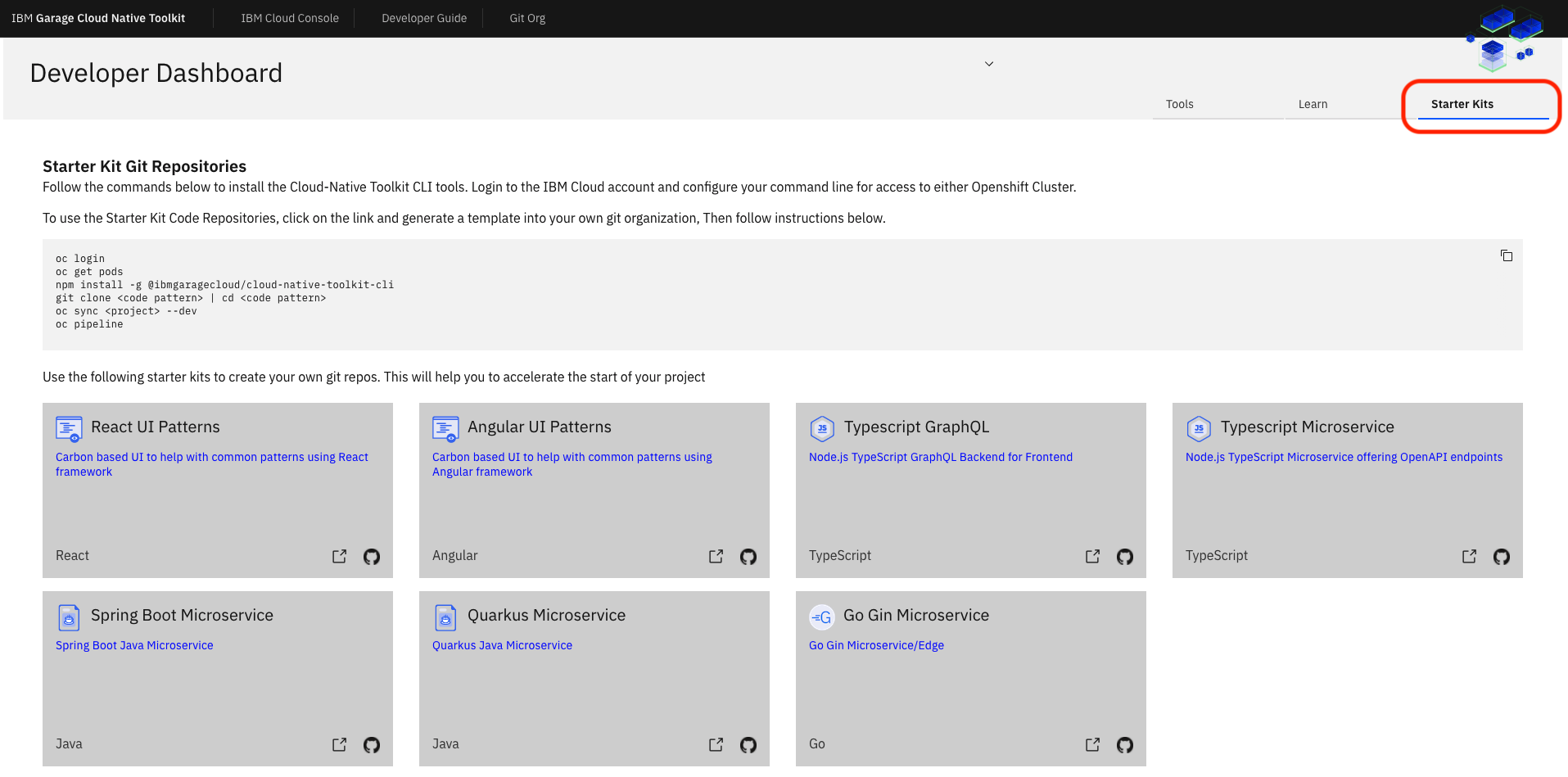
以下のセクションでは、以下の内容を紹介します。
- ツールキットの使用に関する基本情報
- 一般的なフレームワークのテンプレートレポ
- Tektonのパイプラインとタスク
- ベストプラクティスのための追加ツール。
- テストツールおよびコード解析
- 脆弱性スキャン
- アーティファクト管理
- GitOps継続的デリバリー
この画像は、Typescript Microserviceスターターキットを選択した際に作成されるパイプラインです。
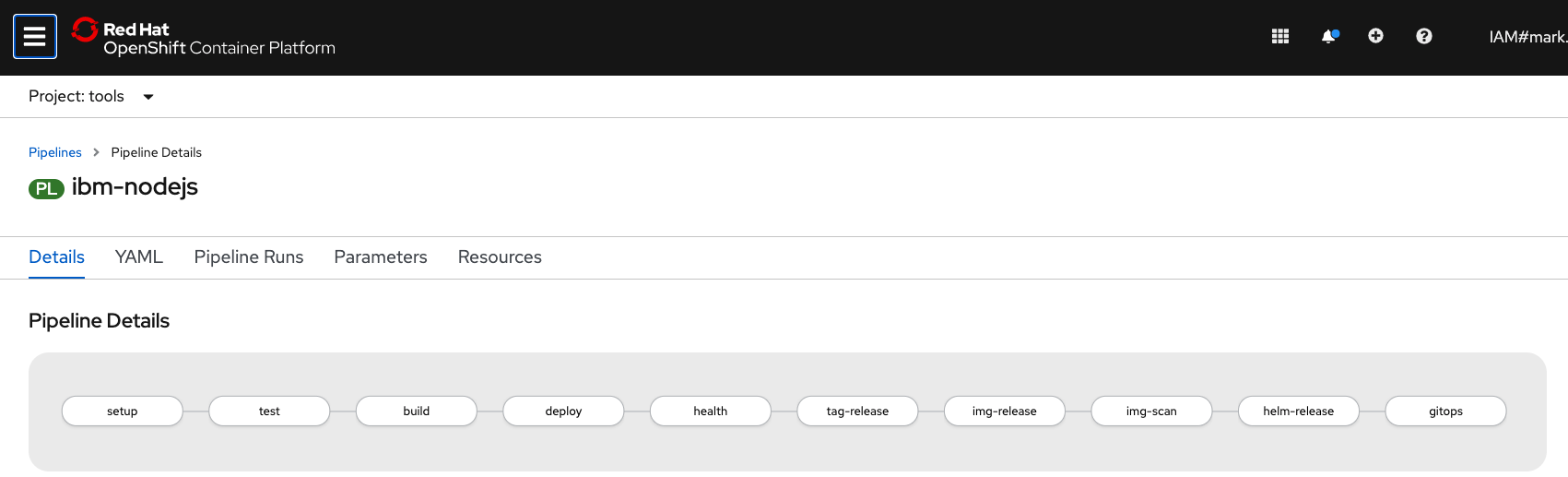
前提条件¶
-
****ツールキットをインストールします。
ツールキットを使用してイメージを構築する前に、ツールキット環境にアクセスする必要があります。つまり、ユーザーまたは管理者がツールキットをすでにインストールしている必要があります。詳細は、クラウドネイティブツールキットのインストールを参照してください。
ツールキットをインストールすると、OpenShift Web Consoleのトップナビゲーションバーにあるアプリケーションランチャーのドロップダウンメニューに、ツールキットのツールとDeveloper Dashboardが追加されます(下図)。スターターキットは、[Developer Dashboard]からアクセスできます。
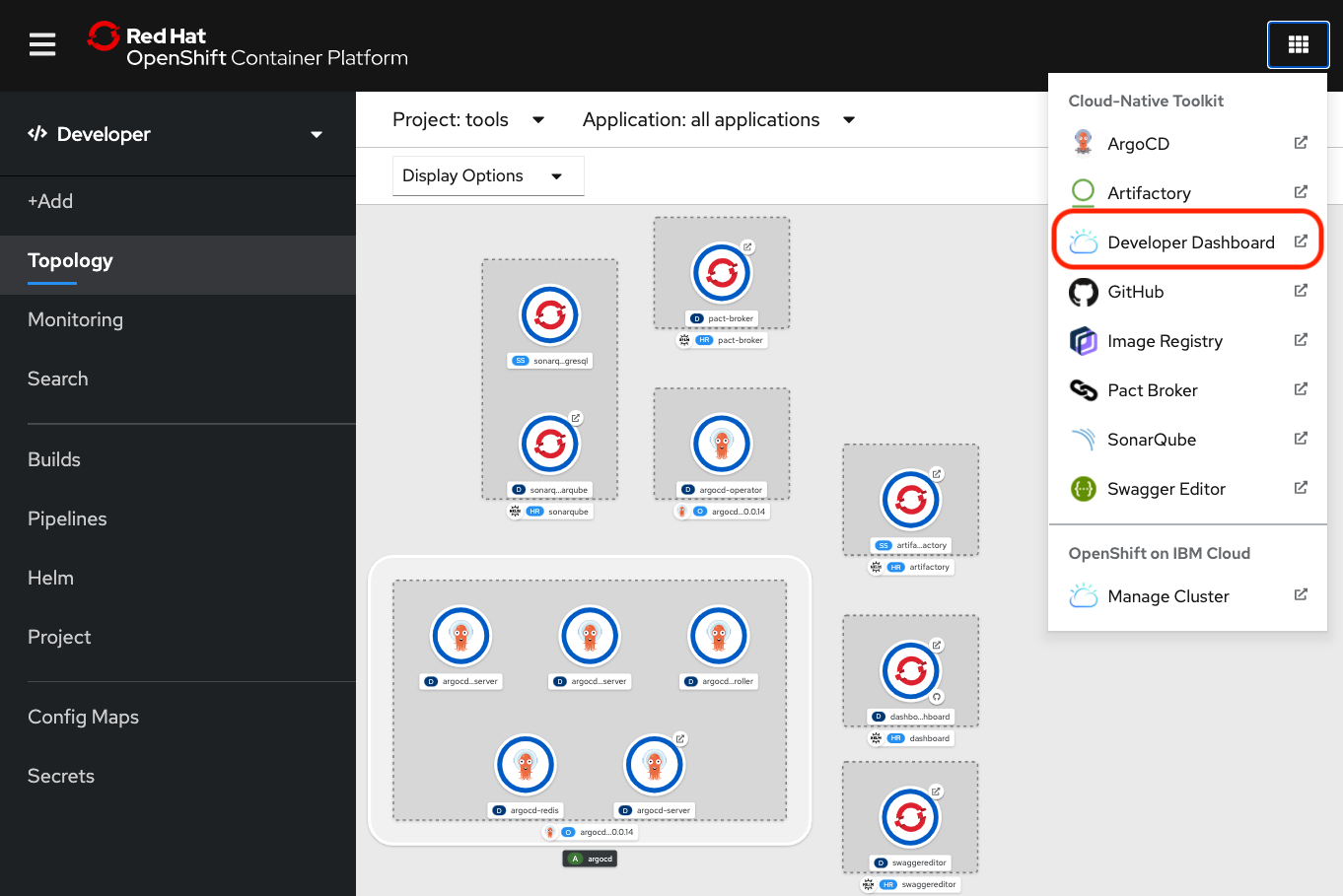
-
Cloud-Native Toolkitを使用したOpenShiftクラスタ。
ツールキットがインストールされているOpenShiftクラスターにアクセスする必要があります。ツールキットのインストール方法については、Install the Cloud-Native Toolkitを参照してください。
管理者があなたのためにOpenShiftにツールキット環境をすでにインストールしている場合は、それにアクセスするためのWebコンソールのURLが必要です。また、レジストリにアクセスするためのURLも必要になります。
-
GitHubアカウントへのアクセス。
GitHubアカウントでパーソナルアクセストークンを設定します。このトークンを保存しておくと、アプリケーションをDevOpsパイプラインに登録する際に「Gitパスワードまたはパーソナル・アクセストークンの提供」を求められたときに使用できます。パイプラインが GitHub レポにアクセスするには、このトークンが必要です。
イージーパスのためのヒント¶
「Continuous Integration - fast start」ガイドに従いながら、以下の推奨事項に従うことで簡単な道を歩むことができます。
- デモンストレーション・ビデオを見てから、自分で手順を試してみてください。
- 開発ツールがセットアップされていることを確認してください。
- Typescript Microserviceスターターキットを選択する。
- TektonまたはJenkinsのプロンプトが表示されたら、"Tekton "を選択します。
Follow the "Continuous Integration - fast start" tutorial¶
ツールキットのガイド(Learning the Toolkit > Basics > Continuous Integration)のContinuous Integration - fast startページにアクセスします。そこには、次のステップを案内するハンズオンのチュートリアルがあります。
- コマンドラインから開発クラスタにログインします。 2.開発用のネームスペースを作成します。 3.開発者ダッシュボードを開きます。 4.Gitでアプリを作成します。 5.アプリをDevOpsパイプラインに登録します。 6.アプリケーションのパイプラインを見る 7.アプリケーション・アーティファクトの確認 8.実行中のアプリケーションにアクセスできます。 9.Webコンソールでアプリを探します。 10 .コードのクローンを作成します。 11 .アプリケーションをローカルで実行します。 12 .Webhookをテストします。
パイプラインが正常に完了すると、作成されたことが確認できます。
- コンテナ・イメージ
- Helmチャート
- GitHubでのタグ付きリリース
このイメージとHelmチャートは、アプリのデプロイに必要なものすべてです。実際に、パイプラインがアプリのデプロイに使用したものです。このイメージとチャートを別の環境(ツールキットがインストールされていない本番環境など)に移動して、そこでのアプリのデプロイに使用することができます。
まとめ¶
Cloud-Native ToolkitのCIパイプラインを使えば、Red Hat Container Certificationに必要なアーティファクトと、イメージをデプロイするためのHelmチャートを簡単に構築することができます。自分でイメージを構築する方法を学ぶ必要はありません -- ツールキット(とパイプライン/ツール)を使うだけです。ツールキットがイメージを構築してくれます。
スターターキットを使って新しいアプリを作ることができます。スターターキットには、ソリューションに必要なコードの作成を開始するための主要なコンポーネント、構成、フレームワークがすべて含まれています。このような始め方は、KubernetesやRed Hat OpenShiftをベースにした環境でも全く同じです。